[Çözüldü] iPhone 11’de Kayıt Ekranı Nasıl Yapılır
Akıllı telefonlar, 21. yüzyılın girişiyle, çeşitli şirketlerin şekillenmesi ve sıradan erkeklerin yaşamlarında kullanım kolaylığı ve rahatlığı öne çıkaran zarif modeller geliştirmesiyle ortaya çıktı. Apple, sıradan insanlar için son teknoloji cihazlar sunan en yüksek puan alan geliştiriciler arasında yer aldı. Cihazları, her akıllı telefonda olduğuna inanılan temel hizmetleri sağlamakla sınırlı değildi. Tamamen farklı bir akıllı telefon geliştiricisi olan Apple, kendi işletim sistemini ve ardından iCloud ve iTunes gibi platformlar da dahil olmak üzere ilgili hizmetleri yarattı. Zaman geçtikçe, Apple iPhone’ların kullanımı arttı ve şirket, akıllı telefonlarına milyarlarca değerinde gelir sağlayan daha farklı özellikler ve özellikler sunmayı sabırsızlıkla bekliyordu. Ekran kaydetme özelliği, iOS cihazlarına eklenen çok basit bir eklentiydi ve bu, cihazlarda sunulan diğer tüm özelliklerden çok daha fazla etkiye sahipti. Bu makale, iPhone 11’inizde kaydın nasıl taranacağının yöntemini anlamak için yapılabilecek en iyi seçenekleri sunar.
Bölüm 1. Ekran Kaydı özelliği ile iPhone 11’de kayıt nasıl görüntülenir
Apple, iOS 11’in piyasaya sürülmesinden sonra iOS cihazlarında ekran kayıt özelliğini tanıttı. Bu güncelleme, kullanıcıların cihazlarında farklı anları kolaylıkla kaydetmelerine yardımcı olan yeni ve farklı bir özelliğin keyfini çıkarmasını sağladı. Size iPhone’unuzun ekranını kaydetme yöntemini sağlayabilecek diğer yöntemlere ve mekanizmalara geçmeden önce, yürütmek için cihaz genelinde mevcut olan acil yöntemleri göz önünde bulundurmanız gerekir. Bu acil yöntemler, kullanıcılara kesin bir karışıklık olmadan benzer ve daha iyi bir deneyim sunmak için tasarlandı. Bunun için iPhone 11 üzerinden ekranınızı kaydetme temel tekniğinden geçmelisiniz. Teknik aşağıda açıklanan adımlarda anlatılmış ve tanımlanmıştır.
1 Adım: iPhone 11’inizi açın ve cihazınızın ‘Ayarlarına’ gidin. Mevcut seçenekler arasında ‘Kontrol Merkezi’ne gidin ve açmak için dokunun.
2 Adım: iOS 12 veya sonraki bir sürümüne sahipseniz ‘Kontrolleri Özelleştir’ seçeneğini seçin. iOS 14 için, seçenek ‘Diğer Denetimler’ olarak değiştirilir.
3 Adım: Ekrandaki çeşitli simgelerin listesi ile “Ekran Kaydı” seçeneğinde gezinmeniz ve Kontrol Merkezi ekranına dahil etmek için yanındaki ‘+’ işaretine dokunmanız gerekir.
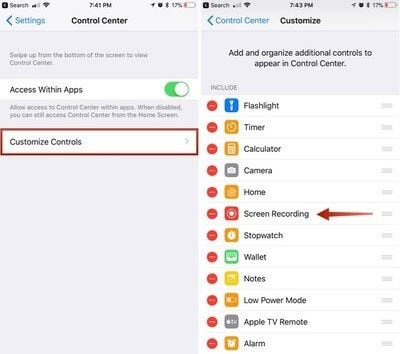
4 Adım: Ekranda aşağı kaydırarak Kontrol Merkezinizi açın ve ekran kaydını temsil eden ‘İki İç İçe Daire’ simgesine dokunun. Ekran, kaydı hemen üç saniyelik bir geri sayım üzerinden başlatacaktı.
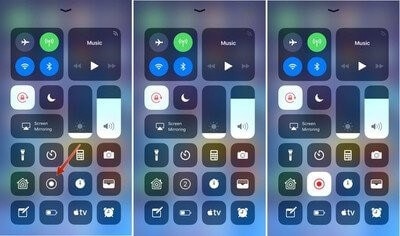
Bölüm 2. iPhone 11’de kayıt yapmak için QuickTime Player’ı kullanın
Mac’inizi iPhone’unuzun ekranını kaydetmek için kullanmak, üçüncü taraf bir çözüme geçmeden önce düşünebileceğiniz başka bir yöntemdir. Prosedür oldukça uzun ve geç olmasına rağmen, varsayılan uygulamaları kullanır, bu da onu yürütmede güvenilir bir seçim haline getirir. QuickTime, Mac OS X’inizde bulunan ve arayüzünde kapsanacak birden fazla özellik sunan varsayılan bir oynatıcıdır. Bu platform, rastgele bir üçüncü taraf platformunda keşfedilecek hizmetleri kullanmanıza olanak tanır. Yetkin bir varsayılan uygulamada mevcut olan bu tür hizmetler ile, kullanıcı her zaman bu seçeneği aramaya gidebilir. QuickTime Player’ı kullanarak iPhone 11’inizi kolayca kaydetmek için aşağıda açıklanan adımları izlemeniz gerekir.
1 Adım: iPhone’unuzu bir USB kablosuyla Mac’e bağlayın. Mac’inizde Uygulamalar klasöründe gezinerek QuickTime’ı açın.
2 Adım: Açılır menüden ‘Yeni Film Kaydı’nı seçmek için ‘Dosya’ sekmesini açın. Cihazınızda açılan video kayıt ekranı ile “Kırmızı” kayıt butonunun sağ tarafında bulunan ‘Ok’a tıklamanız gerekmektedir.
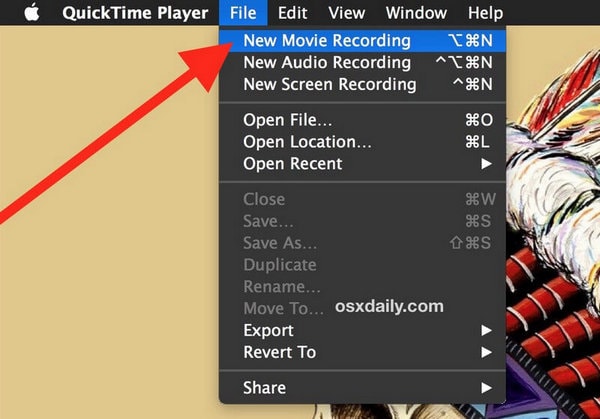
3 Adım: Hem ‘Kamera’ hem de ‘Mikrofon’ bölümlerinin altında iPhone’unuzu seçin. Bu, ekranı iPhone’unuzun ekranına dönüştürür. Cihazınızın ekran kaydını başlatmak için Kayıt düğmesine dokunun.
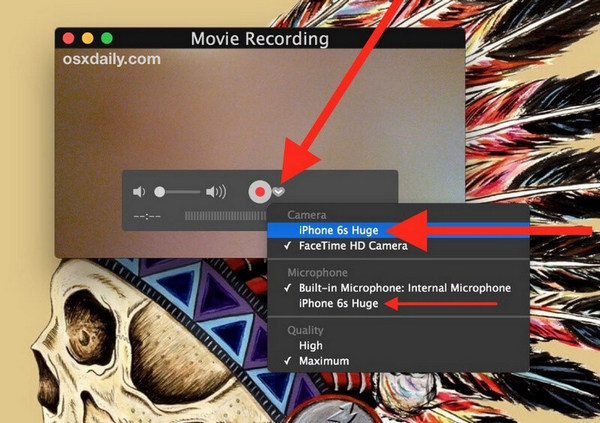
Bölüm 3. Apple’ın kendi ekran kaydı olmadan alternatif çözüm
Kullanıcıların Apple’ın ekran kaydı hizmetlerinden yararlanamayacaklarını fark ettikleri birkaç durum vardır. Bu gibi durumlarda, ihtiyaçlarınızı karşılamak için başka gerekçeler keşfetmeniz gerekebilir. iPhone’unuzun ekranını kaydetmek için QuickTime kullanma yöntemine bakarken, bunu oldukça uzun ve yürütmesi zor bulabilirsiniz. Herhangi bir işlem kolaylığı olmaksızın, hem etkili hem de zaman ve fayda açısından yeterli olan bir ekran kaydı çözümü arıyorsanız, bu seçeneği her zaman muaf tutmayı düşüneceksiniz. Böylece, üçüncü taraf bir platform kullanımı oldukça önemli hale geliyor. Piyasa, kullanıcıya hem olağanüstü hem de izlemesi etkili içerik geliştirmelerini sağlayan bu tür yardımcı programları sağlayan farklı platformların net bir doygunluğuna sahiptir. Ancak, kullanıcıların kendi ekranlarını kaydetmelerine rehberlik edecek tek bir platforma geçmeleri zorlaşıyor. Bu makale direksiyonu ele alıyor ve iPhone kullanıcılarına mükemmelliğe hizmet edecek en iyi platformu açıklıyor.
Uygulama 1. Wondershare MirrorGo
MirrorGo, telefon ekranını bilgisayara kaydetmenize ve kaydedilen videoları bilgisayar sürücüsüne kaydetmenize olanak tanır.

Wondershare MirrorGo
Android cihazınızı bilgisayarınıza kaydedin!
- Rekor MirrorGo ile bilgisayarın büyük ekranında.
- Almakekran ve bunları PC’ye kaydedin.
- Birden çok görüntüle bildirimleri telefonunuzu elinize almadan aynı anda
- kullanım android apps tam ekran deneyimi için PC’nizde.
1 Adım. MirrorGo’yu Windows bilgisayarınıza yükleyin.
2 Adım. Android cihazınızı bilgisayara bağlamak için bir USB veri kablosu kullanın.
3 Adım. USB hata ayıklamasını etkinleştirin ve PC’de USB hata ayıklamasına izin verin.
4 Adım. Bir kaydı başlatmak için Kayıt düğmesine basın.

Uygulama 2. iOS Ekran Kaydedici Uygulaması
Dr. Fone – iOS Ekran Kaydedici çeşitli özelliklerde kullanıcılarına en iyi hizmeti sunan piyasadaki en yüksek puanlı platformlar arasında kabul edilmektedir. Apple ekranınızı kaydetmeye yönelik alternatif çözüm hakkında daha fazla bilgi edinmeden önce, kendinizi platforma tanıtmanız önemlidir. Bu platform size sadece iOS cihazınızı herhangi bir kablolu bağlantı olmadan bilgisayar ekranına yansıtma imkanı sunmakla kalmaz, aynı zamanda iOS cihazınızın ekranını kaydetme yeterliliğini de sağlar. Hem Windows işletim sistemi hem de iOS için çok geniş destek ve uyumluluk ile iOS Ekran Kaydedici, kendi ekran kayıt özelliğinin aksine iPhone’unuzun ekranını kaydetmek için piyasadaki en iyi seçenek olabilir. Bu verimli platformu kullanarak iOS cihazınızın ekranını nasıl kaydedeceğinizi anlamak için aşağıda sunulan kılavuzu incelemeniz gerekir.
1. Adım: Cihazlarınızı bağlayın
İndirme platformunun cihazınızla başarılı bir şekilde bağlanmasını sağlamadan önce, bilgisayarınızın iOS cihazınızla benzer bir Wi-Fi ağı üzerinden bağlı olduğundan emin olmanız gerekir. Aynı internet bağlantısıyla iPhone’unuzu açmaya devam edin.
2. Adım: Ekran Aynası
iPhone’unuzun ‘Kontrol Merkezi’ne erişerek ve mevcut seçeneklerden ‘Ekran Yansıtma’yı seçerek ekran yansıtmayı başlatmanız gerekir. Mevcut listeden yansıtma hedefini seçin ve iPhone’unuzu masaüstüne etkin bir şekilde yansıtmaya devam edin.

3. Adım: Ekranınızı Kaydedin
Cihaz bilgisayara kolayca yansıtıldığında, ekranın alt kısmında bulunan ‘Kırmızı’ dairesel düğmeye dokunarak kolayca kaydedebilirsiniz. Bu, cihazınızın kaydını başlatır. Cihazı tam ekran yapabilme özelliği ile aynı tuş ile kaydı da kolaylıkla durdurabilirsiniz. Kayıt sona erdiğinde, platform sizi cihazın kaydını içeren klasöre götürür. Kaydedilen videoyu istediğiniz gibi uygun platformlarda paylaşın.
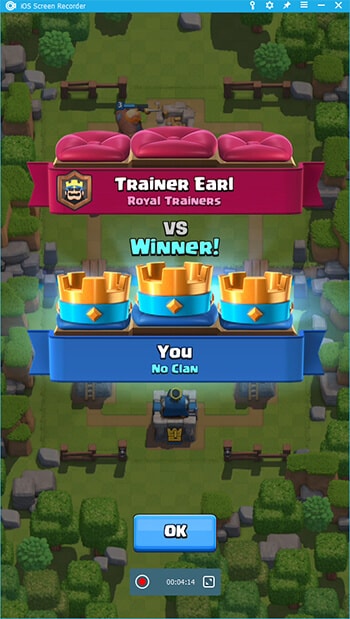
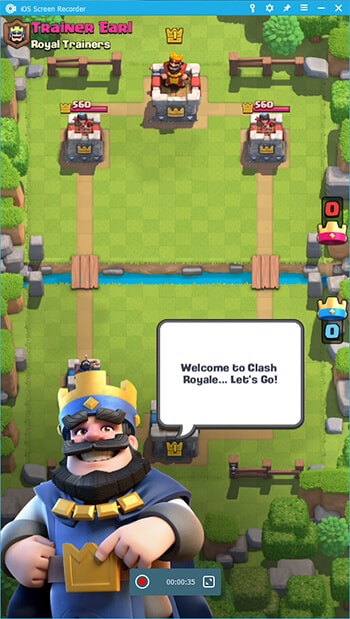
Bu platform, çözünürlük ve verimlilik açısından mükemmel sonuçlar sunarken, herhangi bir kablolu bağlantı olmadan cihazı etkin bir şekilde kaydetmenize olanak tanır.
Bölüm 4. Ekran kaydı veya ekran görüntüsü hakkında sık sorulan sorular
4.1 Ana sayfa düğmesi olmadan iPhone’da nasıl ekran görüntüsü alırsınız?
Bu prosedür, iPhone için MirrorGo’yu kullanmayı gerektirir. Platformu bilgisayara indirin ve iPhone’unuzun ‘Ekran Yansıtma’ seçeneği ile yansıtma için bağlayın. Yansıtılmış cihazlarla, ekran görüntüsünü almak ve sonraki adımda uygun klasöre kaydetmek için yansıtılan ekranda bulunan ‘makas’ simgesine dokunabilirsiniz.
4.2 iPhone 11’ime nasıl gizli bir video kaydederim?
Size iPhone 11’inizin videosunu yüksek kaliteli ve etkili sonuçlarla gizlice kaydetme olanağı sunabilecek birden fazla uygulama var. İPhone’unuzdan gizli videolar kaydetmenin bir yöntemini ararken aşağıdaki uygulamalar oldukça kullanışlı olabilir.
- BantACall Pro
- SP Kamera
- Varlık
Sonuç
İPhone 11’inizi kolaylıkla kaydetmek için doğru mekanizmayı keşfetme konusunda birden fazla yöntem vardır. Apple size kendi özelliği ile ekranınızı kaydetme olanağı sunsa da, başka bir kaynağa ihtiyaç duyduğunuz ve kolaylıkla kullanabileceğiniz birkaç durum vardır. Bunun için makale, kullanıcının durumu için en iyi platformu bulmasını sağlayacak farklı prosedürler hakkında belirli tartışmalar tasarlamış ve geliştirmiştir. İlgili hizmetler hakkında daha fazla bilgi edinmek için makaleyi ayrıntılı olarak incelemeniz gerekir.
En son makaleler
